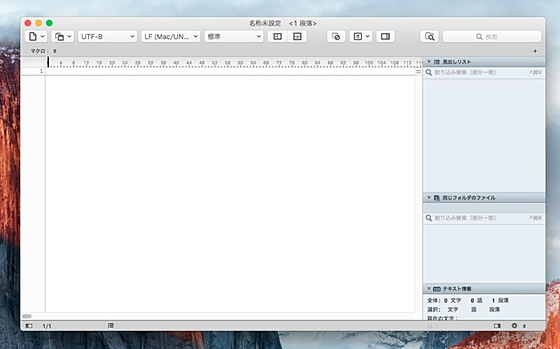mi
mi
詳細情報
| タイトル | mi |
|---|---|
| URL | https://www.mimikaki.net/ |
| バージョン | ver 3.8.10 |
| 更新日 | 2025/11/10 |
| 追加日 | 2013/08/17 |
| 種別 | フリーソフト |
| 説明 | ソースコードを記述するのに便利な機能を多く備えたMac OS X 用テキストエディタ。 |
レビュー
レビューはありません。
スクリーンショット
更新グラフ
バージョン履歴
mi テキストエディタ バージョン3.8.10
対応OS:macOS 11.5 (Big Sur) 以降
mi テキストエディタ バージョン 3.8.10(1770) のダウンロード
動作環境:macOS 11.5 (Big Sur) 以降 Apple Silicon / Intel ユニバーサル対応
ダウンロードサイズ:48.4MB
リリース日:2025.9.19
バージョン3.8.10 (2025.9)での変更点
・アプリアイコンをmacOS 26に対応したアイコンに変更(#2110)
・macOS 26にて、マルチファイル検索ウインドウ内の一部ボタンをクリックできない問題を修正(#2146)
・ウインドウを移動するとDockにしまったウインドウがDock解除される問題を修正(#2118)
・アプリ終了時にエラーダイアログが表示されることがある問題を修正(#2117)
・アプリ起動直後にメニューの一部の項目が有効にならない問題を修正(#2123)
・コマンドラインから行番号を指定してファイルを開く機能を削除(#2141)
・本バージョンから、対応macOSバージョンはmacOS 11.5以降となります。(Xcode 26のデプロイ対象がmacOS 11以降となったため)
macOS 10.13〜10.15用の最終バージョンはバージョン3.8.9となります。
macOS 10.13 (High Sierra)〜10.15 (Catalina)用最終バージョン
mi テキストエディタ バージョン3.8.9
対応OS:macOS 10.13 (High Sierra) 以降
(省略されました)
対応OS:macOS 11.5 (Big Sur) 以降
mi テキストエディタ バージョン 3.8.10(1770) のダウンロード
動作環境:macOS 11.5 (Big Sur) 以降 Apple Silicon / Intel ユニバーサル対応
ダウンロードサイズ:48.4MB
リリース日:2025.9.19
バージョン3.8.10 (2025.9)での変更点
・アプリアイコンをmacOS 26に対応したアイコンに変更(#2110)
・macOS 26にて、マルチファイル検索ウインドウ内の一部ボタンをクリックできない問題を修正(#2146)
・ウインドウを移動するとDockにしまったウインドウがDock解除される問題を修正(#2118)
・アプリ終了時にエラーダイアログが表示されることがある問題を修正(#2117)
・アプリ起動直後にメニューの一部の項目が有効にならない問題を修正(#2123)
・コマンドラインから行番号を指定してファイルを開く機能を削除(#2141)
・本バージョンから、対応macOSバージョンはmacOS 11.5以降となります。(Xcode 26のデプロイ対象がmacOS 11以降となったため)
macOS 10.13〜10.15用の最終バージョンはバージョン3.8.9となります。
macOS 10.13 (High Sierra)〜10.15 (Catalina)用最終バージョン
mi テキストエディタ バージョン3.8.9
対応OS:macOS 10.13 (High Sierra) 以降
(省略されました)
mi テキストエディタ バージョン3.8.9
mi テキストエディタ バージョン 3.8.9(1731) のダウンロード
リリース日:2025.6.23
バージョン3.8.9 (2025.6)での変更点
・JavaScriptツールを生成AIを使用して作成する手順をより簡単にしました(#2112)
ツールバーのツール欄をダブルクリック→「JavaScriptツール」選択→「生成AIを使って JavaScript コードを作成する」ボタンにより、
miのJavaScriptツール作成に特化した、カスタムGPT(GPTs)を使用することができます。
詳細はヘルプの「生成AI連携→JavaScriptツール(生成AIを使用して作成)」をご参照ください。
・半角カナの文字+濁点の間にキャレットを移動すると、正しい位置にキャレットが表示されない問題を修正(#2104)
・モード設定「文法」タブの折りたたみ開始・終了正規表現の設定内容によってはmiを起動できなくなることがある問題を修正(#2107)
・生成AIサイトへ個人情報や機密情報等を入力しないよう注意書き(ダイアログ表示、ヘルプ記述)追加(#2114)
mi テキストエディタ バージョン 3.8.9(1731) のダウンロード
リリース日:2025.6.23
バージョン3.8.9 (2025.6)での変更点
・JavaScriptツールを生成AIを使用して作成する手順をより簡単にしました(#2112)
ツールバーのツール欄をダブルクリック→「JavaScriptツール」選択→「生成AIを使って JavaScript コードを作成する」ボタンにより、
miのJavaScriptツール作成に特化した、カスタムGPT(GPTs)を使用することができます。
詳細はヘルプの「生成AI連携→JavaScriptツール(生成AIを使用して作成)」をご参照ください。
・半角カナの文字+濁点の間にキャレットを移動すると、正しい位置にキャレットが表示されない問題を修正(#2104)
・モード設定「文法」タブの折りたたみ開始・終了正規表現の設定内容によってはmiを起動できなくなることがある問題を修正(#2107)
・生成AIサイトへ個人情報や機密情報等を入力しないよう注意書き(ダイアログ表示、ヘルプ記述)追加(#2114)
mi テキストエディタ バージョン3.8.8
mi テキストエディタ バージョン 3.8.8(1725) のダウンロード
リリース日:2025.5.29
バージョン3.8.8 (2025.5)での変更点
・行番号非表示時の左余白のデフォルトをバージョン3.8.6以前の幅に戻しました(#2096)
スペース文字と誤認しやすいため元に戻しています。
モード設定「表示」タブの「各行の行番号非表示時に余白を表示する」をONにすると、広い余白にすることもできます。
・整形書き出し機能を追加(#2089)
メニューから[編集→整形書き出し]を選択することにより、他のアプリ等でもできるだけ同じように見えるよう、
行折り返し位置、タブストップ、段落2行目以降の左余白に、適宜、改行やスペースを挿入したテキストを書き出すことができます。
・各フローティングサブウインドウの四辺からのリサイズができるように修正(#2094)
・ツールバー1段目(OS標準のツールバー)に「シンプル検索ボックス」を追加できるようにしました(#2098)
バージョン3.7以前の検索ボックスと同じものです。
ツールバーを右クリックして「ツールバーをカスタマイズ...」で表示される画面から、追加することができます。
・外部ディスプレイ使用時に、設定画面の検索ボックスが正しく表示されない問題を修正(#2097)
・外部ディスプレイを抜き差しした場合などに、Mission Control上のウインドウサイズが異常に大きくなることがある問題を修正(#2097)
・マルチファイル検索中に終了しようとすると終了できないことがある問題を修正(#2100)
mi テキストエディタ バージョン 3.8.8(1725) のダウンロード
リリース日:2025.5.29
バージョン3.8.8 (2025.5)での変更点
・行番号非表示時の左余白のデフォルトをバージョン3.8.6以前の幅に戻しました(#2096)
スペース文字と誤認しやすいため元に戻しています。
モード設定「表示」タブの「各行の行番号非表示時に余白を表示する」をONにすると、広い余白にすることもできます。
・整形書き出し機能を追加(#2089)
メニューから[編集→整形書き出し]を選択することにより、他のアプリ等でもできるだけ同じように見えるよう、
行折り返し位置、タブストップ、段落2行目以降の左余白に、適宜、改行やスペースを挿入したテキストを書き出すことができます。
・各フローティングサブウインドウの四辺からのリサイズができるように修正(#2094)
・ツールバー1段目(OS標準のツールバー)に「シンプル検索ボックス」を追加できるようにしました(#2098)
バージョン3.7以前の検索ボックスと同じものです。
ツールバーを右クリックして「ツールバーをカスタマイズ...」で表示される画面から、追加することができます。
・外部ディスプレイ使用時に、設定画面の検索ボックスが正しく表示されない問題を修正(#2097)
・外部ディスプレイを抜き差しした場合などに、Mission Control上のウインドウサイズが異常に大きくなることがある問題を修正(#2097)
・マルチファイル検索中に終了しようとすると終了できないことがある問題を修正(#2100)
mi テキストエディタ バージョン3.8.7
mi テキストエディタ バージョン 3.8.7(1715) のダウンロード
ダウンロードサイズ:44.6MB
リリース日:2025.5.13
バージョン3.8.7 (2025.5)での変更点
<機能追加・仕様変更等>
・生成AI連携ツールを追加(#2086)
ツールバーのツール欄ダブルクリックから、生成AI連携ツールを作成できます。
生成AI連携ツールを実行すると、ツール2行目以降に記述したテキストがクリップボードにコピーされた後、ChatGPT等が開かれます。
<<<SELECTED>>>の部分は、現在選択中のテキストに置き換わります。
詳細はヘルプの「生成AI連携→生成AI連携ツール」をご参照ください。
・JavaScriptツールを生成AIを使用して作成するためのプロンプトを表示(#2084)
ツールバーのツール欄ダブルクリックでJavaScriptツールを選択したとき、前置き用プロンプトと
「このプロンプトをコピーしてChatGPTを開く」ボタンを表示するようにしました。
詳細はヘルプの「生成AI連携→JavaScriptツール(生成AIを使用して作成)」をご参照ください。
・シナリオ・脚本用モード「シナリオ(縦書き)」「シナリオ(横書き)」を追加(#2080)
ト書き、台詞用の段落2行目以降の左余白(インデント)などを設定しています。
詳細は、ヘルプの「モード説明→シナリオモード」をご参照ください。
・モード設定「見出し」タブに「段落2行目以降の左余白」設定を追加(#2074)
(省略されました)
mi テキストエディタ バージョン 3.8.7(1715) のダウンロード
ダウンロードサイズ:44.6MB
リリース日:2025.5.13
バージョン3.8.7 (2025.5)での変更点
<機能追加・仕様変更等>
・生成AI連携ツールを追加(#2086)
ツールバーのツール欄ダブルクリックから、生成AI連携ツールを作成できます。
生成AI連携ツールを実行すると、ツール2行目以降に記述したテキストがクリップボードにコピーされた後、ChatGPT等が開かれます。
<<<SELECTED>>>の部分は、現在選択中のテキストに置き換わります。
詳細はヘルプの「生成AI連携→生成AI連携ツール」をご参照ください。
・JavaScriptツールを生成AIを使用して作成するためのプロンプトを表示(#2084)
ツールバーのツール欄ダブルクリックでJavaScriptツールを選択したとき、前置き用プロンプトと
「このプロンプトをコピーしてChatGPTを開く」ボタンを表示するようにしました。
詳細はヘルプの「生成AI連携→JavaScriptツール(生成AIを使用して作成)」をご参照ください。
・シナリオ・脚本用モード「シナリオ(縦書き)」「シナリオ(横書き)」を追加(#2080)
ト書き、台詞用の段落2行目以降の左余白(インデント)などを設定しています。
詳細は、ヘルプの「モード説明→シナリオモード」をご参照ください。
・モード設定「見出し」タブに「段落2行目以降の左余白」設定を追加(#2074)
(省略されました)
mi テキストエディタ バージョン3.8.6
mi テキストエディタ バージョン 3.8.6(1681) のダウンロード
ダウンロードサイズ:43.1 MB
リリース日:2025.2.8
バージョン3.8.6 (2025.2)での変更点
<機能追加・仕様変更等>
・設定検索機能を追加(#2032)
アプリケーション設定、モード設定の右上の検索ボックスから各設定項目を検索できます。
・ヘルプ検索機能を追加(#2036)
メニューの[ヘルプ→ヘルプを検索(オンライン)...]で検索できます。
・検索/置換ウインドウの「特殊な検索」に「流し込み置換」機能を追加(#2004)
検索に一致した文字列を、選択したファイルの各行の文字列へ、順に置換します。
詳細はヘルプの「検索・置換」の章の「流し込み置換」をご参照ください。
・検索/置換ウインドウが横長のときのUIレイアウトを改善(#2042)
・プロジェクトフォルダのフィルタに「差分のあるファイルのみを表示(未登録を除く)」を追加(#2047)
・標準モードのツールの「数値」フォルダに「16進→10進」「10進→16進」を追加(#2040)
・テキストエンコーディングエラー文字の一覧を表示、スペルミスを一覧表示時に、結果個数表示を追加(#2034)
・HTMLモードの「有効なインデント項目」にて、全てのHTMLタグのインデント有無が設定できるように修正(#2041)
・各JavaScriptツールをそれぞれ独立したコンテキスト上で実行するように修正(#2031)
(省略されました)
mi テキストエディタ バージョン 3.8.6(1681) のダウンロード
ダウンロードサイズ:43.1 MB
リリース日:2025.2.8
バージョン3.8.6 (2025.2)での変更点
<機能追加・仕様変更等>
・設定検索機能を追加(#2032)
アプリケーション設定、モード設定の右上の検索ボックスから各設定項目を検索できます。
・ヘルプ検索機能を追加(#2036)
メニューの[ヘルプ→ヘルプを検索(オンライン)...]で検索できます。
・検索/置換ウインドウの「特殊な検索」に「流し込み置換」機能を追加(#2004)
検索に一致した文字列を、選択したファイルの各行の文字列へ、順に置換します。
詳細はヘルプの「検索・置換」の章の「流し込み置換」をご参照ください。
・検索/置換ウインドウが横長のときのUIレイアウトを改善(#2042)
・プロジェクトフォルダのフィルタに「差分のあるファイルのみを表示(未登録を除く)」を追加(#2047)
・標準モードのツールの「数値」フォルダに「16進→10進」「10進→16進」を追加(#2040)
・テキストエンコーディングエラー文字の一覧を表示、スペルミスを一覧表示時に、結果個数表示を追加(#2034)
・HTMLモードの「有効なインデント項目」にて、全てのHTMLタグのインデント有無が設定できるように修正(#2041)
・各JavaScriptツールをそれぞれ独立したコンテキスト上で実行するように修正(#2031)
(省略されました)
mi テキストエディタ バージョン3.8.5
mi テキストエディタ バージョン 3.8.5(1668) のダウンロード
ダウンロードサイズ:40.5 MB
リリース日:2024.12.26
バージョン3.8.5 (2024.12)での変更点
<機能追加等>
・Markdownモードのプレビューに対応しました(#2013)
プレビューサブウインドウにて表示できます。(プレビューは保存時のみ反映されます。)
プレビューサブウインドウの表示方法については、ヘルプの「画面説明→サブウインドウ」の章をご参照ください。
また、プレビューはGitHub Flavored MarkdownのON/OFFなどのオプション設定が可能です。
オプション設定については、ヘルプの「モード設定→「詳細」タブ」の章の「プラグイン」をご参照ください。
・Markdownモードのブラウズツール(コマンド+R)の動作を改善(#2012)(#2013)
従来、pandocコマンドがインストールされている場合のみ動作可能でしたが、外部ツールの追加不要でブラウズできるようになりました。
プレビューと同じオプション設定が適用されます。
・JavaScriptのAPIにsetPreviewHTML()を追加しました(#2013)
プレビューサブウインドウへ表示するHTMLを設定します。詳細はヘルプの「JavaScriptツール→API仕様」の章をご参照ください。
・JavaScriptのJSHINTプラグインのオプション設定を追加しました(#2023)
JavaScriptのバージョン設定などが可能です。ヘルプの「モード設定→「詳細」タブ」の章の「プラグイン」をご参照ください。
・モード設定「文法」タブの文法定義選択肢に「HTML (tags enabled inside <textarea>)」を追加しました。
(省略されました)
mi テキストエディタ バージョン 3.8.5(1668) のダウンロード
ダウンロードサイズ:40.5 MB
リリース日:2024.12.26
バージョン3.8.5 (2024.12)での変更点
<機能追加等>
・Markdownモードのプレビューに対応しました(#2013)
プレビューサブウインドウにて表示できます。(プレビューは保存時のみ反映されます。)
プレビューサブウインドウの表示方法については、ヘルプの「画面説明→サブウインドウ」の章をご参照ください。
また、プレビューはGitHub Flavored MarkdownのON/OFFなどのオプション設定が可能です。
オプション設定については、ヘルプの「モード設定→「詳細」タブ」の章の「プラグイン」をご参照ください。
・Markdownモードのブラウズツール(コマンド+R)の動作を改善(#2012)(#2013)
従来、pandocコマンドがインストールされている場合のみ動作可能でしたが、外部ツールの追加不要でブラウズできるようになりました。
プレビューと同じオプション設定が適用されます。
・JavaScriptのAPIにsetPreviewHTML()を追加しました(#2013)
プレビューサブウインドウへ表示するHTMLを設定します。詳細はヘルプの「JavaScriptツール→API仕様」の章をご参照ください。
・JavaScriptのJSHINTプラグインのオプション設定を追加しました(#2023)
JavaScriptのバージョン設定などが可能です。ヘルプの「モード設定→「詳細」タブ」の章の「プラグイン」をご参照ください。
・モード設定「文法」タブの文法定義選択肢に「HTML (tags enabled inside <textarea>)」を追加しました。
(省略されました)
mi テキストエディタ バージョン3.8.4
mi テキストエディタ バージョン 3.8.4(1650) のダウンロード
ダウンロードサイズ:42.3 MB
リリース日:2024.11.23
バージョン3.8.4 (2024.11)での変更点
<機能追加等>
・アプリケーション設定「表示」タブのキャレット関連の設定を追加しました(#1980)
・キャレット色の設定を追加(従来は文字色で表示していましたが、「キャレット色を設定」をONにすると、独自に設定できます。)
・キャレット点滅間隔設定を追加(最大の場合、常時点灯となります。)
・キャレット、垂直線、下線、行全体に色をつける設定はラジオボタンではなく、それぞれチェックボックスにしました。
・メニューに[比較→直前のテキスト入力の前後を比較]を追加(#1979)
Writing Toolsなどの、選択テキストを置き換える操作を行った後で、元の選択テキストと、置き換えたテキストを比較できます。
Proofread(校正)等を行った後に、変更された箇所を比較・確認できます。
・検索ボックスに検索文字列をクリアするボタンを追加(#1986)
クリックすると、検索文字列と検索ハイライトをクリアします。
・メニューの[検索→検索ハイライトを消去]を実行したとき、スクロールバー上の検索ハイライトも消去するようにしました(#1986)
・アプリケーション設定「検索」タブに「スクロールバー上に検索ハイライトを表示する」設定を追加(#1992)
・「タブを最近選択した順にソートする」機能を追加(#1987)
ウインドウメニュー、および、タブの右クリックに、[タブを最近選択した順にソートする(最も最近のものを最後に)]、
(省略されました)
mi テキストエディタ バージョン 3.8.4(1650) のダウンロード
ダウンロードサイズ:42.3 MB
リリース日:2024.11.23
バージョン3.8.4 (2024.11)での変更点
<機能追加等>
・アプリケーション設定「表示」タブのキャレット関連の設定を追加しました(#1980)
・キャレット色の設定を追加(従来は文字色で表示していましたが、「キャレット色を設定」をONにすると、独自に設定できます。)
・キャレット点滅間隔設定を追加(最大の場合、常時点灯となります。)
・キャレット、垂直線、下線、行全体に色をつける設定はラジオボタンではなく、それぞれチェックボックスにしました。
・メニューに[比較→直前のテキスト入力の前後を比較]を追加(#1979)
Writing Toolsなどの、選択テキストを置き換える操作を行った後で、元の選択テキストと、置き換えたテキストを比較できます。
Proofread(校正)等を行った後に、変更された箇所を比較・確認できます。
・検索ボックスに検索文字列をクリアするボタンを追加(#1986)
クリックすると、検索文字列と検索ハイライトをクリアします。
・メニューの[検索→検索ハイライトを消去]を実行したとき、スクロールバー上の検索ハイライトも消去するようにしました(#1986)
・アプリケーション設定「検索」タブに「スクロールバー上に検索ハイライトを表示する」設定を追加(#1992)
・「タブを最近選択した順にソートする」機能を追加(#1987)
ウインドウメニュー、および、タブの右クリックに、[タブを最近選択した順にソートする(最も最近のものを最後に)]、
(省略されました)
mi テキストエディタ バージョン3.8.3
mi テキストエディタ バージョン 3.8.3(1631) のダウンロード
ダウンロードサイズ:42.5 MB
リリース日:2024.10.24
バージョン3.8.3での変更点
・検索ボックスを一度表示したら✕ボタンを押すまでは常時表示するように修正(#1959)
・検索/置換ウインドウから検索ボックスへ表示切替しても、検索/置換ウインドウは表示したままにするよう修正(#1959)
また、⌘Fキーでは検索/置換ウインドウから検索ボックスへは表示切替しないようにショートカットを修正しました。
・ツールバー項目に「検索ボックス」を追加(#1959)
・「選択テキストを計算」機能を追加(#1961)
メニューから[編集→選択テキストを計算](⌘+Shift+マイナスキー)を選択すると、テキストの数式を計算した結果が入力されます。
たとえば、 "15*(12+5)" の後で⌘+Shift+マイナスキーを押すと、 "=255" が入力されます。
詳細はヘルプの「編集機能」→「選択テキストを計算」をご参照ください。
・メモへのリンクを取得(コピー)できるようにしました(#1955)
メモリストの項目右クリック→「このメモへのリンクをコピー」、または、メニューから[ファイル→リンクをコピー]により、
メモへのリンク(mimemo:///〜)をクリップボードに取得できます。
メモへのリンクは、Numbers等のアプリに貼り付けると、クリックでmiのメモを開くことができます。
・テキストエンコーディングメニューに「UTF-8(BOM)」を追加しました(#1971)
「UTF-8(BOM)」を選択した場合、BOM付きUTF-8で保存します。
(省略されました)
mi テキストエディタ バージョン 3.8.3(1631) のダウンロード
ダウンロードサイズ:42.5 MB
リリース日:2024.10.24
バージョン3.8.3での変更点
・検索ボックスを一度表示したら✕ボタンを押すまでは常時表示するように修正(#1959)
・検索/置換ウインドウから検索ボックスへ表示切替しても、検索/置換ウインドウは表示したままにするよう修正(#1959)
また、⌘Fキーでは検索/置換ウインドウから検索ボックスへは表示切替しないようにショートカットを修正しました。
・ツールバー項目に「検索ボックス」を追加(#1959)
・「選択テキストを計算」機能を追加(#1961)
メニューから[編集→選択テキストを計算](⌘+Shift+マイナスキー)を選択すると、テキストの数式を計算した結果が入力されます。
たとえば、 "15*(12+5)" の後で⌘+Shift+マイナスキーを押すと、 "=255" が入力されます。
詳細はヘルプの「編集機能」→「選択テキストを計算」をご参照ください。
・メモへのリンクを取得(コピー)できるようにしました(#1955)
メモリストの項目右クリック→「このメモへのリンクをコピー」、または、メニューから[ファイル→リンクをコピー]により、
メモへのリンク(mimemo:///〜)をクリップボードに取得できます。
メモへのリンクは、Numbers等のアプリに貼り付けると、クリックでmiのメモを開くことができます。
・テキストエンコーディングメニューに「UTF-8(BOM)」を追加しました(#1971)
「UTF-8(BOM)」を選択した場合、BOM付きUTF-8で保存します。
(省略されました)
mi テキストエディタ バージョン3.8.2
mi テキストエディタ バージョン 3.8.2(1622) のダウンロード
ダウンロードサイズ:39.3 MB
リリース日:2024.8.29
バージョン3.8.2での変更点
・検索ボックスの表示スタイルをmacOS標準のツールバー項目と同様のスタイルをデフォルトとするように修正しました(#1945)
アプリケーション設定の「検索」タブの「検索ボックスのスタイル」設定にて、バージョン3.8.1と同じスタイルに変更可能です。
・アプリケーション設定の「検索」タブに「⌘Fの動作」設定を追加(#1946)
下記から選択可能です。
・現在の状態で表示 → 検索/置換ウインドウ表示と検索ボックス表示を切り替え(デフォルト)
(フォーカスがテキストウィンドウにあるときは現在の状態で表示し、
フォーカスが検索/置換ウインドウや検索ボックスにあるときは表示を切り替えます。)
・常に検索/置換ウインドウを表示
・常に検索ボックスを表示
・検索ボックスを表示 → 検索/置換ウインドウを表示
(フォーカスがテキストウィンドウにあるときは検索ボックスを表示し、
フォーカスが検索ボックスにあるときは検索/置換ウインドウを表示します。)
・ツールコマンド「REPLACE-BATCH-TEXT-SELECTED」「REPLACE-BATCH-REGEXP-SELECTED」を追加(#1950)
下記のような内容をツールバー項目等に登録することで、一括置換機能をワンボタンで実行できます。
(省略されました)
mi テキストエディタ バージョン 3.8.2(1622) のダウンロード
ダウンロードサイズ:39.3 MB
リリース日:2024.8.29
バージョン3.8.2での変更点
・検索ボックスの表示スタイルをmacOS標準のツールバー項目と同様のスタイルをデフォルトとするように修正しました(#1945)
アプリケーション設定の「検索」タブの「検索ボックスのスタイル」設定にて、バージョン3.8.1と同じスタイルに変更可能です。
・アプリケーション設定の「検索」タブに「⌘Fの動作」設定を追加(#1946)
下記から選択可能です。
・現在の状態で表示 → 検索/置換ウインドウ表示と検索ボックス表示を切り替え(デフォルト)
(フォーカスがテキストウィンドウにあるときは現在の状態で表示し、
フォーカスが検索/置換ウインドウや検索ボックスにあるときは表示を切り替えます。)
・常に検索/置換ウインドウを表示
・常に検索ボックスを表示
・検索ボックスを表示 → 検索/置換ウインドウを表示
(フォーカスがテキストウィンドウにあるときは検索ボックスを表示し、
フォーカスが検索ボックスにあるときは検索/置換ウインドウを表示します。)
・ツールコマンド「REPLACE-BATCH-TEXT-SELECTED」「REPLACE-BATCH-REGEXP-SELECTED」を追加(#1950)
下記のような内容をツールバー項目等に登録することで、一括置換機能をワンボタンで実行できます。
(省略されました)
mi テキストエディタ バージョン3.8.1
mi テキストエディタ バージョン 3.8.1(1614) のダウンロード
ダウンロードサイズ:39.2 MB
リリース日:2024.8.8
バージョン3.8.1での変更点
・モード設定「インデント」タブに、「有効なインデント項目」設定を追加(#1942)
インデントを有効にするかどうかを、項目ごと(HTMLのタグごと)に設定できます。(現在はHTMLのみ対応しています。)
・行折り返し計算処理の速度改善(#1939)
・保存時のエラーチェックの強化、エラーダイアログに表示する情報の追加(#1940)
・未保存データがある状態で起動すると、前回開いていた他のタブが開かない問題を修正(#1941)
mi テキストエディタ バージョン 3.8.1(1614) のダウンロード
ダウンロードサイズ:39.2 MB
リリース日:2024.8.8
バージョン3.8.1での変更点
・モード設定「インデント」タブに、「有効なインデント項目」設定を追加(#1942)
インデントを有効にするかどうかを、項目ごと(HTMLのタグごと)に設定できます。(現在はHTMLのみ対応しています。)
・行折り返し計算処理の速度改善(#1939)
・保存時のエラーチェックの強化、エラーダイアログに表示する情報の追加(#1940)
・未保存データがある状態で起動すると、前回開いていた他のタブが開かない問題を修正(#1941)
mi テキストエディタ バージョン3.8
バージョン3.7からバージョン3.8への主な変更点は下記の通りです。
ツールバー上の検索ボックスのUIを変更、検索一致数表示等の追加
縦スクロールバーに検索一致箇所のハイライト表示追加
検索・置換機能用の正規表現処理のデフォルトをmacOS標準の正規表現処理へ変更しました。
新規インストール時、HTML5モードは廃止して、HTMLモードのみに統一しました。
(すでにインストール済みのHTML5モードはそのまま問題なく動作します。)
HTML Living Standard, CSS3に対応しました。
ツールメニューのアプリ内蔵ツールとユーザー作成ツールを統合して表示するようにしました。
ヘルプの改善
設定画面のレイアウト等改善
ウインドウ幅折り返しでの禁則設定
SFTP接続時のファイルアップロード機能
「対応するSFTPファイルへのアップロード」機能を追加
インデントガイド表示
その他、各種機能追加、不具合修正
mi テキストエディタ バージョン 3.8(1605) のダウンロード
ダウンロードサイズ:39.1 MB
リリース日:2024.7.23
(省略されました)
バージョン3.7からバージョン3.8への主な変更点は下記の通りです。
ツールバー上の検索ボックスのUIを変更、検索一致数表示等の追加
縦スクロールバーに検索一致箇所のハイライト表示追加
検索・置換機能用の正規表現処理のデフォルトをmacOS標準の正規表現処理へ変更しました。
新規インストール時、HTML5モードは廃止して、HTMLモードのみに統一しました。
(すでにインストール済みのHTML5モードはそのまま問題なく動作します。)
HTML Living Standard, CSS3に対応しました。
ツールメニューのアプリ内蔵ツールとユーザー作成ツールを統合して表示するようにしました。
ヘルプの改善
設定画面のレイアウト等改善
ウインドウ幅折り返しでの禁則設定
SFTP接続時のファイルアップロード機能
「対応するSFTPファイルへのアップロード」機能を追加
インデントガイド表示
その他、各種機能追加、不具合修正
mi テキストエディタ バージョン 3.8(1605) のダウンロード
ダウンロードサイズ:39.1 MB
リリース日:2024.7.23
(省略されました)